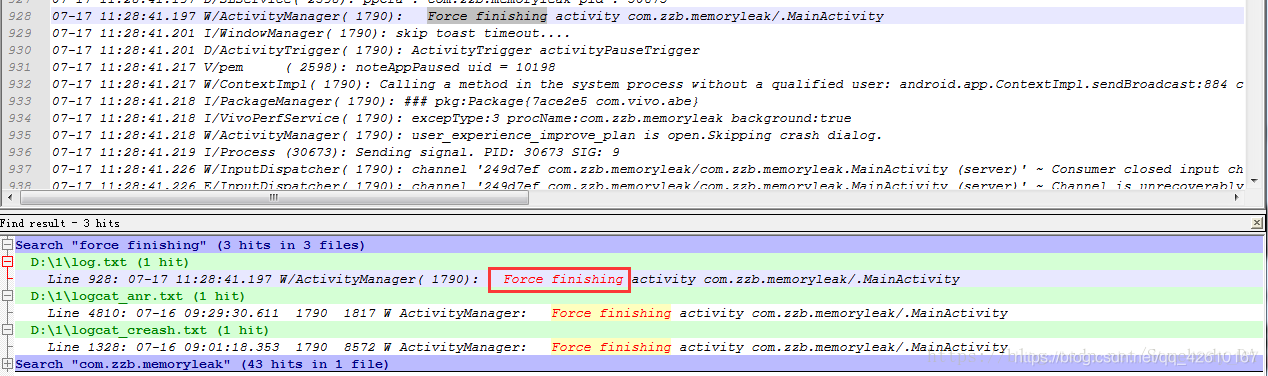app日志抓取
本文转自测试之道. 并作补充
日志抓取
1.首先通过adb devices查看设备是否连接成功
2.通过adb logcat命令抓取日志,保存到D盘下的1文件夹下面的log.txt文件中:adb logcat -v time (-v time 为了获取日志时间)
3.将程序运行在前台,通过命令查看应用包名称:adb shell dumpsys | findstr “mFocusedActivity”

4.在导出的 log.txt 文件中搜索应用包名字,查看日志问题
发生 crash 问题,搜索关键字 force finishing
发生 anr 问题
1.搜索关键字 anr in
2.treces.txt (adb shell–cd data – cd anr– traces.txt) (获取一次无响应)
3.dropbox.txt (adb shell – cd data – cd system – cd dropbox)(获取多次)
一、Mac / Windows 电脑抓取Android手机APP 日志的方法
电若脑只连接一个Android设备
1、电脑安装adb工具
2、手机打开usb调试:开发者选项开启–>usb调试开启–>允许usb调试
3、查询手机上第三方apk包的包名:
打开控制台:cmd
查询包名:adb shell pm list packages -3;(如:adb -s 11870469 shell pm list packages -3)
若琪app包名为 com.rokid.mobile
4、查询若琪app的进程号:adb shell ps | grep com.rokid.mobile (查出两个进程号)
5、电脑的当前路径创建文件存放日志:touch log
6、给文件操作权限:chmod 777 log
7、查询若琪APP的日志并导入到log文件:adb shell logcat |grep -e “进程号1” -e “进程号2” >> log
(如:adb -s 11870469 shell logcat |grep -e “6998” -e “7081” >> log )
电脑连接多个Android设备:
1、电脑安装adb工具
2、手机打开usb调试:开发者选项开启–>usb调试开启
3、cmd 打开控制台
4、adb devices查询设备号
5、查询第三方apk包的包名:adb -s 设备号 shell pm list packages -3;(如:adb -s 11870469 shell pm list packages -3)
若琪app包名为com.rokid.mobile
6、查询第三方apk进程号:adb -s 设备号 shell ps | grep com.rokid.mobile
7、电脑的当前路径创建文件存放日志:touch log
8、给文件操作权限:chmod 777 log
9、查询若琪APP的日志并导入到log文件:adb -s 设备号 shell logcat |grep -e “进程号1” -e “进程号2” >> log
(如:adb -s 11870469 shell logcat |grep -e “6998” -e “7081” >> log )
二、Mac电脑上抓取IOS手机APP日志的方法:使用Mac电脑自带的“控制台”
Mac电脑对iOS手机的兼容性非常好,抓日志也很简单,ios手机连上电脑,打开控制台就开始抓取日志了,抓取的是全部的系统日志,用“RokidApp”过滤出若琪APP的日志
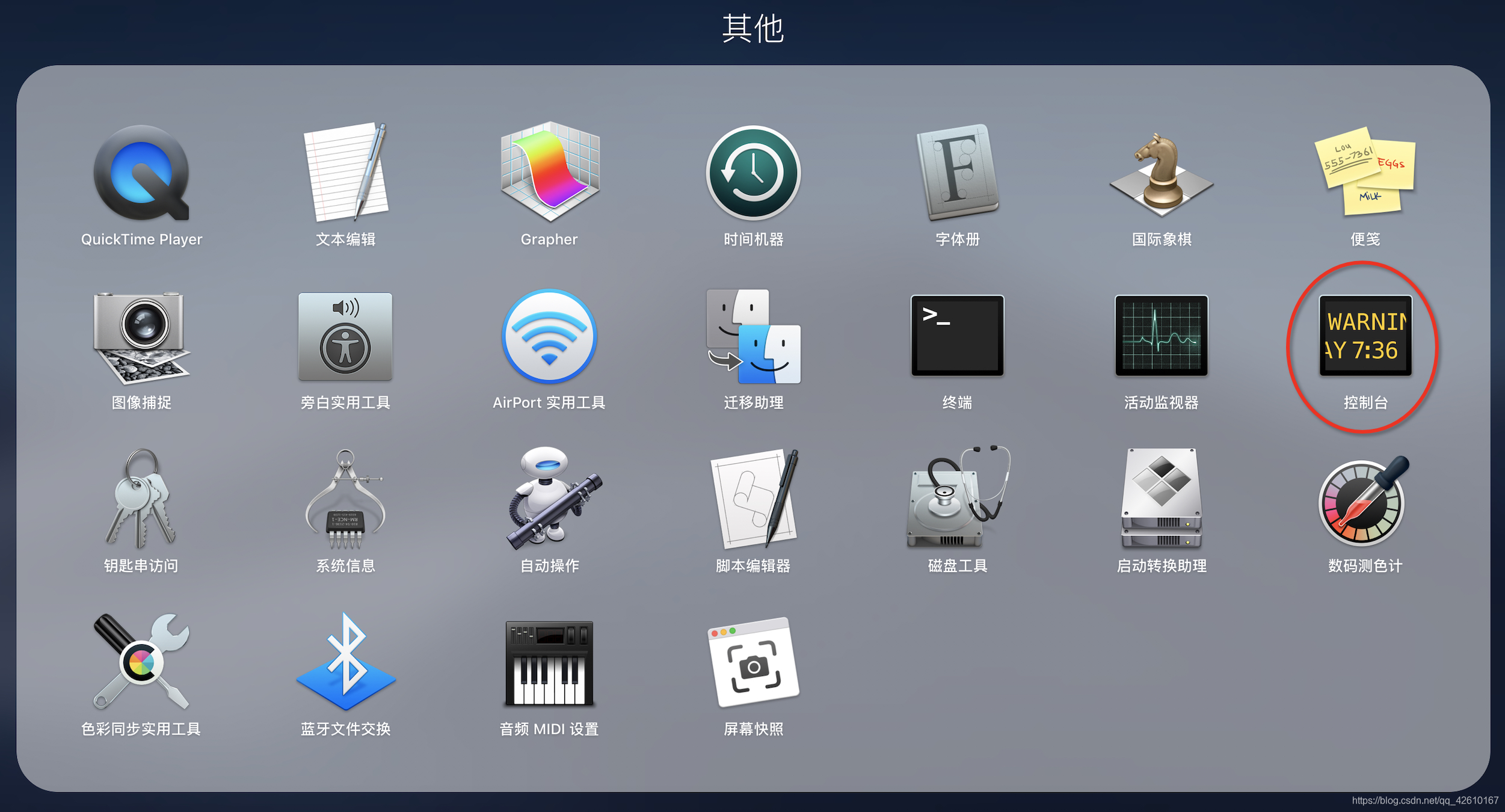
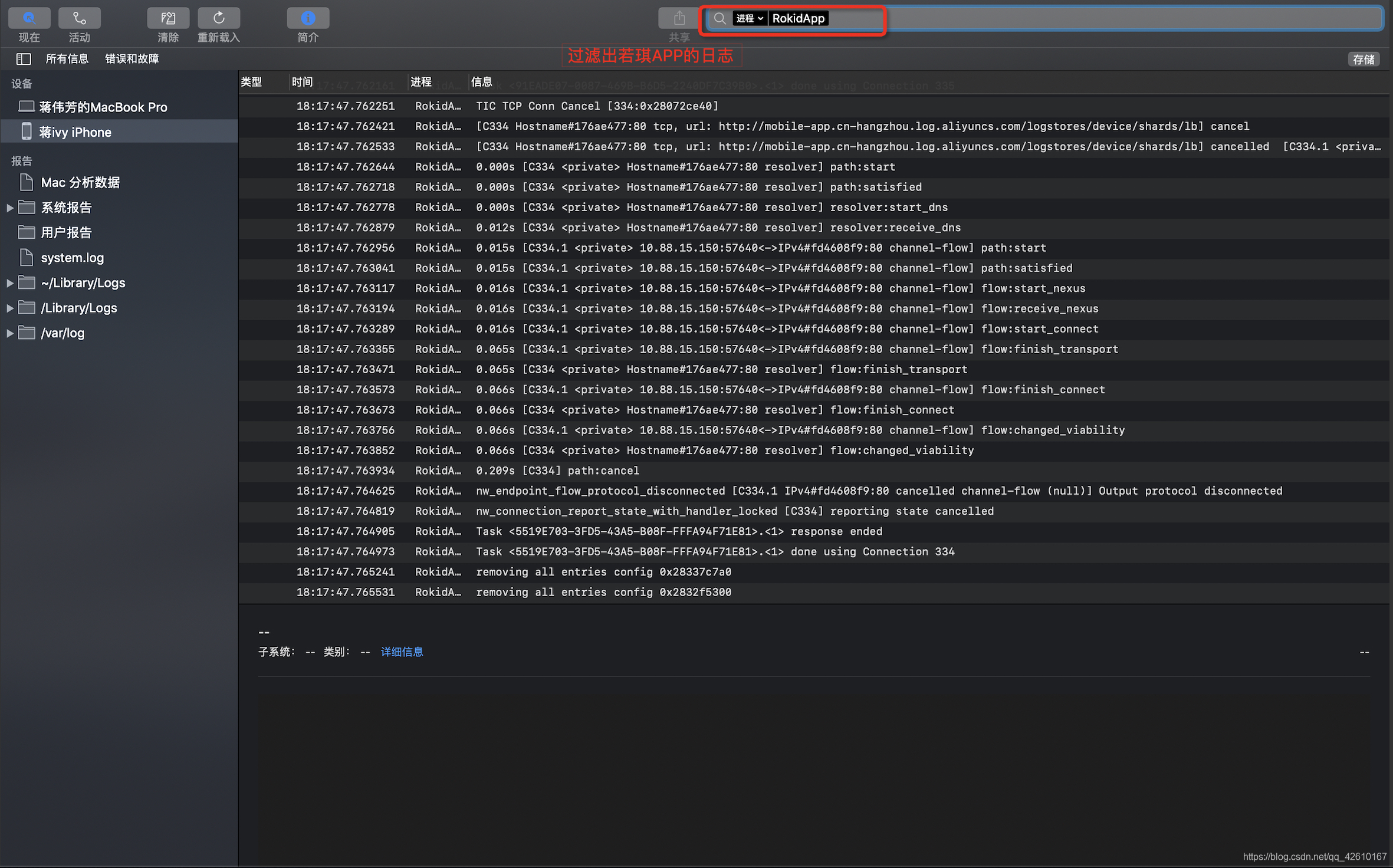
三、Windows电脑上抓取ios 手机APP日志的方法:可以用iTools工具
1、下载安装itools工具:http://www.mydown.com/soft/59/11963059.shtml
2、插上ios手机之后要先安装驱动,驱动安装成功才能连上ios手机
3、如下图为连接手机成功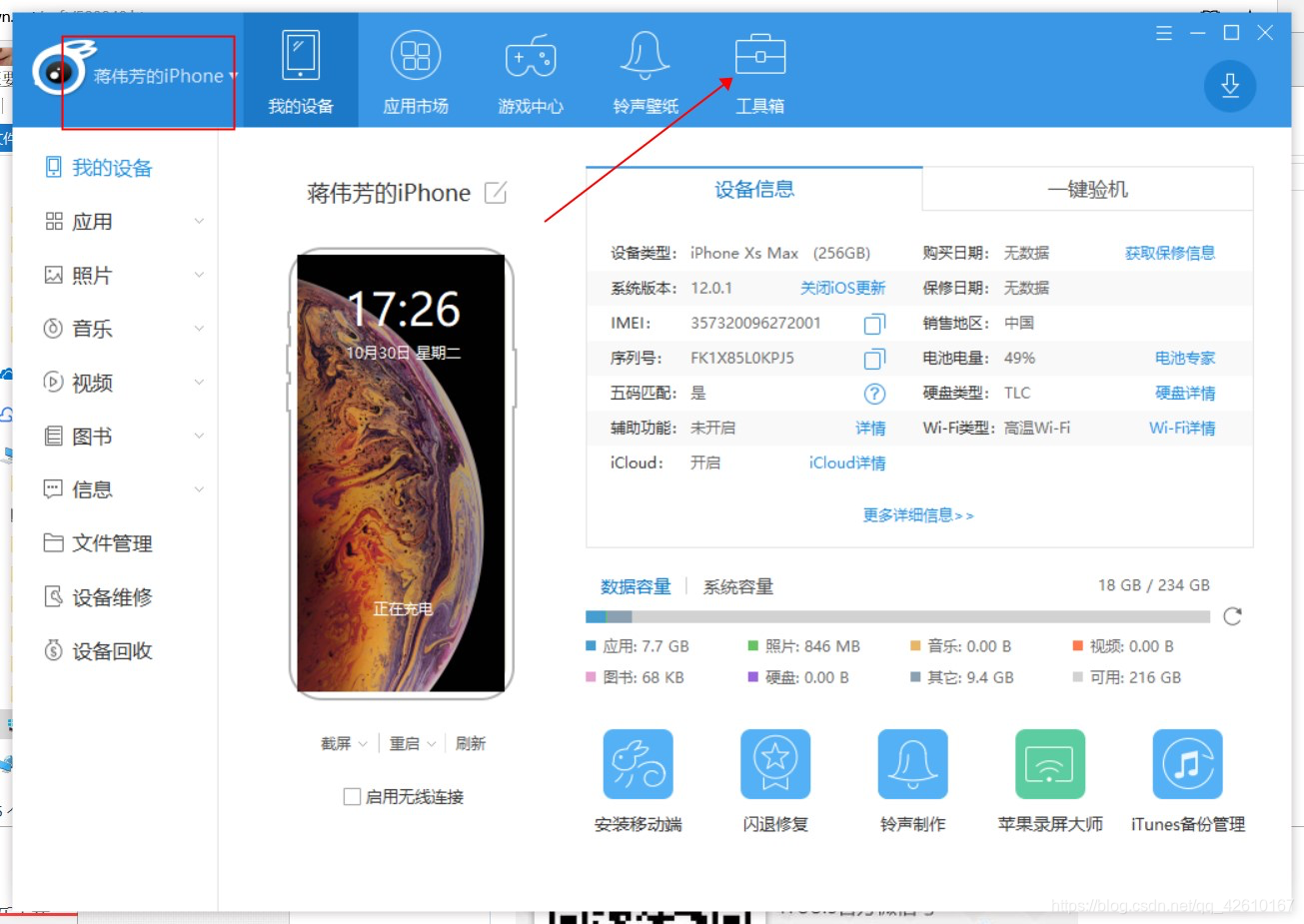
4、点击“工具箱”,点击“实时日志”,ios上所有APP的日志都能打印出来
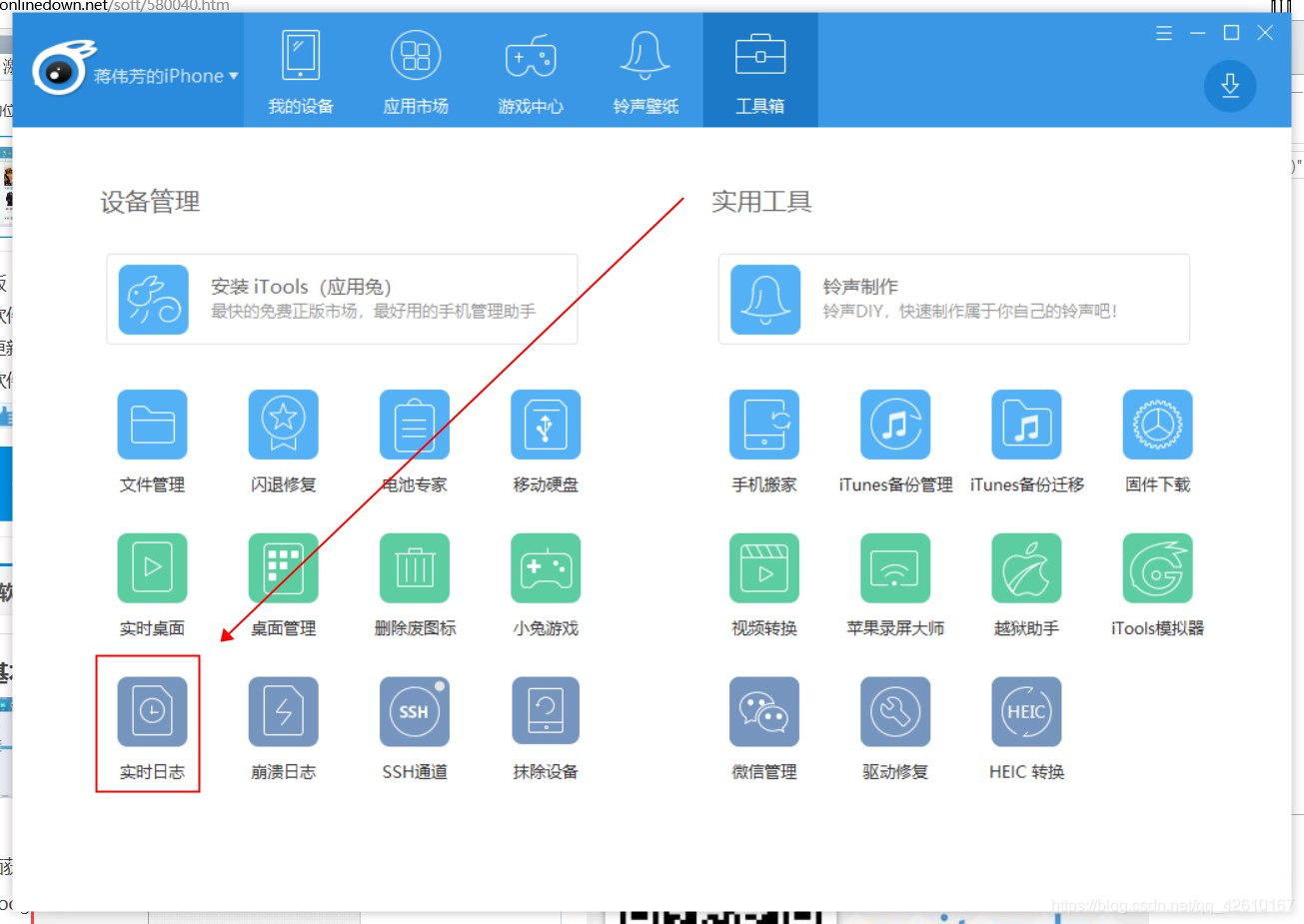
5、保存系统日志,文件名为AppLog

6、cmd 打开控制台,过滤出若琪APP的日志并查看日志
cat AppLog | grep -e “RokidApp”
7、将若琪APP日志导出
创建文件:touch RokidAppLog
给文件赋权限:chmod 777 RokidAppLog
导出日志: cat AppLog | grep -e “RokidApp” >> RokidAppLog